windows10系统下PPT如何设置主题字体
我们在日常生活、工作、演讲中都经常会使用到ppt软件。因此,我们一定要具备一些ppt的使用技巧。接下来,小编就以windows10系统为例,跟大家分享一下在ppt中设置肢体字体的技巧。有需要的朋友们,可以一起看看!
解决方法一:
1、在我们制作一个新的ppt的时候,往往会面临着不断地更改字体的烦恼,你还在一遍一遍不厌其烦的去修改么?为了使我们更有效率的完成ppt,建议大家参照以下步骤学习主题字体的设置过程;
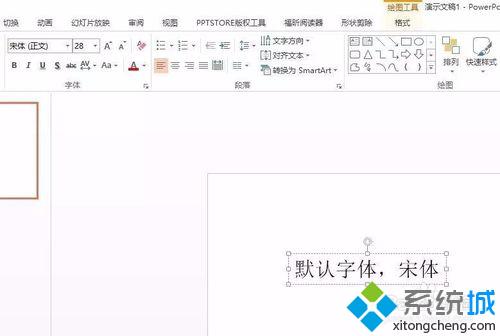
2、举例说明,一般的ppt中我们很少使用宋体或黑体,现在大多以微软雅黑为主,那我们就以微软雅黑为主题字体进行设置:找到菜单栏“设计”——“字体”——“自定义字体”;
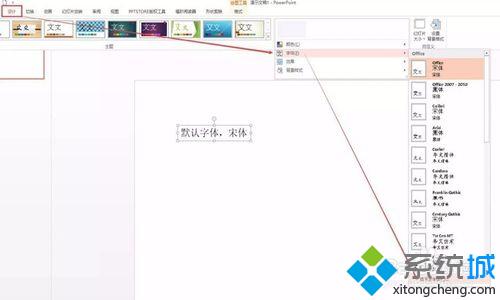
3、点击“自定义字体”后会弹出相应的对话框——“新建主题字体”,在此处修改“标题字体”和“正文字体”,在这里改为常用的微软雅黑;
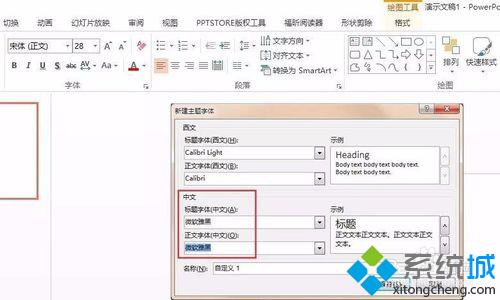
4、这样我们的ppt默认字体就变为微软雅黑了,修改主题字体后,以后再想更换主题和正文的字体,只需要再次操作,就可以立马搞定,再也不用一句一段的选中文字修改了。

解决方法二:
1、我们还可以先将文本框中的字体设为你所需要的字体,之后右键—“设置为默认文本框”,可以达到一样的目的、这种方法后期字体不好批量修改!建议提前确定好要使用的字体再设置哦;
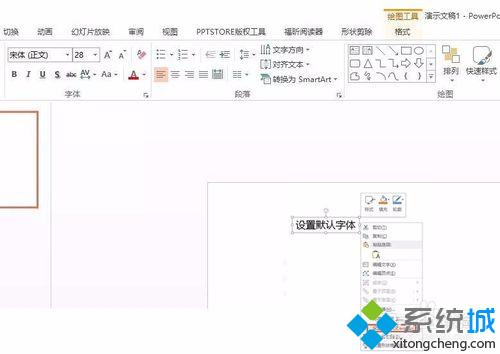
2、我们还可以采取另外一方法——替换字体:在菜单栏“开始”——“替换”下的“替换字体”,这样我们就可以很方便的替换字体啦;
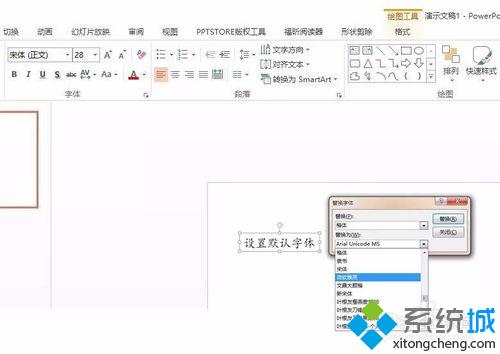
3、很多时候在使用自己下载的字体时,到了别人电脑上可有可能会全部变为默认字体,相信大家都遇到过此类的问题,为了避免这种情况,做完PPT后一定把字体保存一下:在菜单栏“文件”——“选项”下的“保存”,设置“将字体嵌入文件”;这样再更换电脑就不会出现字体变化的情况了。
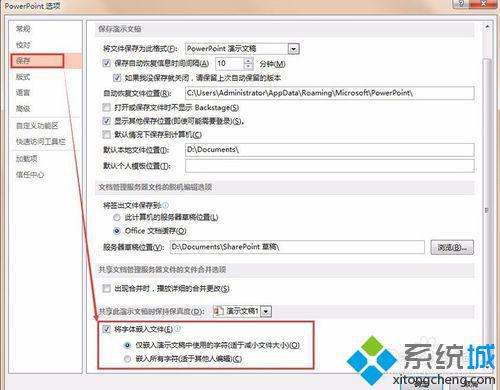
在PPT中设置主题字体的两种方法就为大家介绍到这里了。是不是非常简单呢?如果你有同样需求的话,也可以尝试操作看看!
相关教程:如何设置ppt循环播放win7系统字体位置win7 系统字体设置win8怎么设置系统字体windows系统字体设置我告诉你msdn版权声明:以上内容作者已申请原创保护,未经允许不得转载,侵权必究!授权事宜、对本内容有异议或投诉,敬请联系网站管理员,我们将尽快回复您,谢谢合作!










